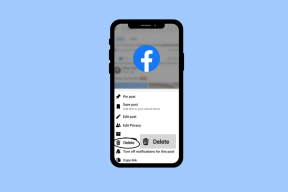A sávszélesség-használat optimalizálása Chromebookokon
Vegyes Cikkek / / February 15, 2022
Függetlenül attól, hogy megosztja a telefonját, vagy szerencsés az LTE-hez beépített Chromebookjába, valószínűleg adatkorláttal rendelkezik. Némi gondos tervezéssel a Chromebook hasznossá válik anélkül, hogy az adatcsomagot lefújná.

Kezdje a végét szem előtt tartva – Használjon offline alkalmazásokat
Amikor csak lehetséges, keressen offline alternatívát alkalmazásaihoz. Mind a Gmailnek, mind a Google Dokumentumoknak van offline megfelelője. Ha ingyenes Wi-Fi-kapcsolatot használ, indítsa el ezeket az alkalmazásokat, és töltse be az adatokat. A Pocket remek forrás ehhez. Adjon hozzá olvasni kívánt hosszú weboldalakat a Pockethez. Ezután indítsa el a Pocket alkalmazást a Chromebookon, és az letölti az oldalakat.
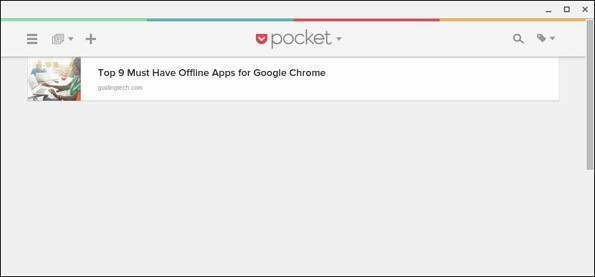
A Pocketben nem működő tartalom esetén próbálkozzon beteszed az Evernote-ba. Az Evernote offline módban működik, ha az Android-verziót az Android Runtime for Chrome-hoz (ARC) együtt telepíti. Vágja le a kívánt oldalakat vagy forrásokat, majd szinkronizálja Chromebookjával. Ez a tartalom újra elérhető lesz offline állapotban.
További Android-alkalmazásokat szeretne? ARC hegesztő lehetővé teszi a legtöbb Android-alkalmazás futtatását Chromebookján.
Használjon bővítménykezelőt, és hozzon létre egy „Optimalizált sávszélesség” csoportot
A Chrome-bővítmények testreszabják a Chrome és a Chromebook élményét. Némelyikük sávszélességet is használ. Például van egy nyelvtani ellenőrzésem, ami mindent, amit beírok, visszaküld a szervereknek. Amikor lekötöttem az iPhone-omat, hatalmas forgalomnövekedést láttam, pedig csak egy betűt írtam.
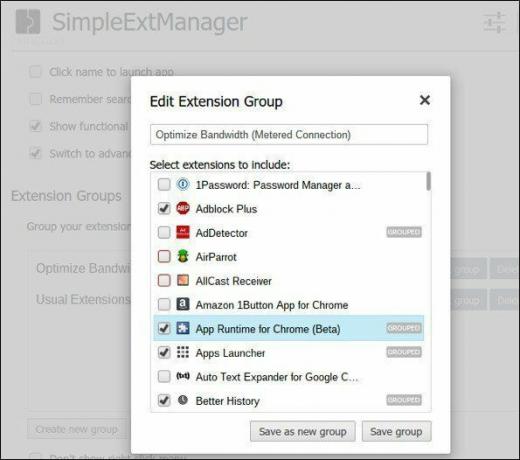
Nem mindig könnyű tudni, hogy mely bővítmények használnak többletadatokat, ezért a minimálisan szükséges mennyiséget használom a mérős kapcsolaton végzett munka elvégzéséhez. A bónusz minimális hosszabbítás kíméli az akkumulátort. Az általam preferált bővítménykezelőm a Egyszerű bővítménykezelő. Jobb gombbal kattintok, kiválasztom az optimalizált sávszélesség-csoportomat, és készen állok.
Chrome-bővítménykezelőre van szüksége? Nézze meg egyéb bővítménykezelők listáját.
Kapcsolja ki az automatikus Flash-t, a PDF-fájlokat és az egyéb tartalmakat
A Chrome saját Flash-lejátszóval és PDF-nézegetővel rendelkezik. A hivatkozásra kattintva hatalmas fájlt vagy animációt tölthet le, amire nincs szüksége. A cím- és keresősáv típusából chrome://settings/contentés görgessen le a lehetőséghez Beépülő modulok. Válassza ki Hadd válasszam ki, mikor futtassam a beépülő modul tartalmát.
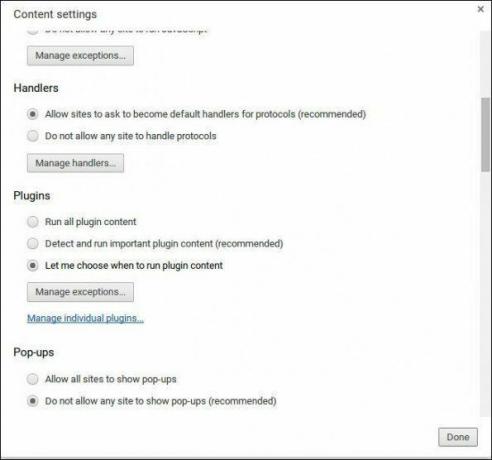
Ha egy weboldal rendelkezik olyan beépülő modullal, mint a Flash, ezt megteheti vezérlés+kattintás és futtassa a lejátszót a kívánt tartalommal. Ez megakadályozza az automatikus betöltődést. Egyes webhelyek nem szeretik ezt az extra lépést. Azokon a webhelyeken használja a Kivételek kezelése választási lehetőség. Kattintson a megfelelő négyzetre Manage kivételek és adja meg az automatikusan betölteni kívánt webhelyet és a kiválasztást Lehetővé teszi a jobb oldalon. Ezt a beállítást mindig bekapcsolva tartom, mert az oldalak gyorsabban töltődnek be.

A Chrome segítségével kikapcsolhatja a képeket ugyanazon a területen, ha lefelé görget a Képek és a Ne mutasson képeket. A web nem néz ki teljesen ugyanúgy képek nélkül, de adatokat takarít meg.
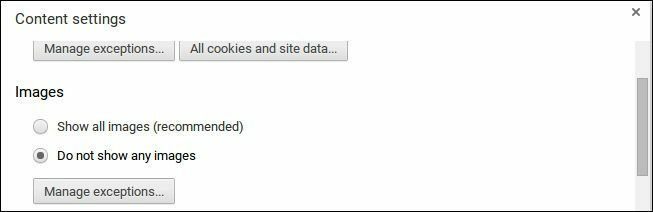
Használja a Data Saver (béta) bővítményt
A Google kifejlesztette a Data Saver kiterjesztése csak ezekre a helyzetekre. Mi kiterjedt erre a bővítésreelőtt. Ha a Chromebook mérős kapcsolaton van, ez az egyik legjobb módja annak, hogy böngészése gyors és karcsú maradjon. Mivel nem tudsz optimalizált böngészőre váltani, mint pl Opera, ez a következő legjobb dolog.

Lassú az internet a Chromebookon? Teszteld a Google segítségével Chrome csatlakozási diagnosztika.
A fel nem használt lapok felfüggesztése
Ha több lapot tart nyitva Chromebookján, előfordulhat, hogy ezek a lapok a háttérben frissülnek. Ez sávszélességébe kerül. Két kiterjesztést használok A nagy függesztő és Tab Wrangler. Ezen bővítmények bármelyike (ne használja egyszerre mindkettőt) felfüggeszti az inaktív lapot. Ez megakadályozza, hogy frissítse, és pazarolja mind a sávszélességet, mind az akkumulátort.
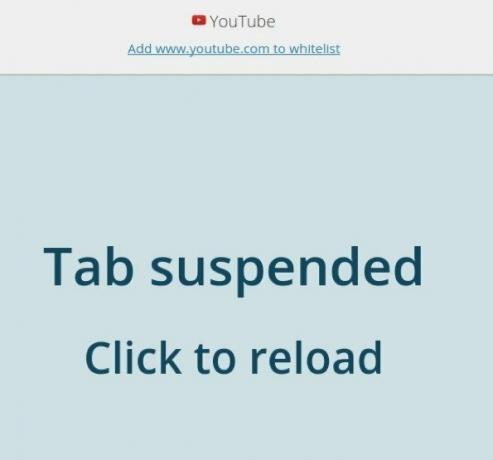
Ellentmondásos: hirdetések blokkolása
A webhelyek hirdetésekkel pénzt keresnek. Amikor blokkolja a hirdetéseket, akkor bevételt lophat el a kiadótól. Mérős környezetben a kieső bevétel valószínűleg kevesebb, mint az az összeg, amelyet az adatkapcsolat átvételéért fizet. Egyes webhelyeken több hirdetés található, mint másokon, ezért előfordulhat, hogy csak ezeken a webhelyeken használ hirdetésblokkolót. Takaráskor AdBlock Plus-t takartunk biztonsági bővítmények a Chrome-ból.

Bár a korlátlan gyors és ingyenes internet ideális kapcsolat Chromebookja számára, ez nem mindig lehetséges. Ez a néhány tipp segít az adatkorlát alatt tartani, és továbbra is produktív Chromebookot használ.
Utolsó frissítés: 2022. február 10
A fenti cikk olyan társult linkeket tartalmazhat, amelyek segítenek a Guiding Tech támogatásában. Ez azonban nem befolyásolja szerkesztői integritásunkat. A tartalom elfogulatlan és hiteles marad.

Írta
Szenvedélyem, hogy segítsek az embereknek a technológia működésében. Napi munkámhoz egy számítógép-javító vállalkozásom van a kansasi Lawrence-ben. Támogatási hátteremre támaszkodva a gyakorlati technológiára összpontosítok felhasználói szemszögből. Mindent élvezek: Android, Chrome OS, iOS, MacOS, Windows és minden, ami a kettő között van.